Mục lục
- Cách bật Local Access trên thiết bị My Cloud
- Bước 1: Định vị Tên máy chủ (ưu tiên) hoặc Địa chỉ IP (nâng cao) của My Cloud Home hoặc SanDisk ibi trên Windows hoặc macOS bằng video hướng dẫn được liệt kê ở trên.
- Bước 2: Sao chép Tên máy chủ (phương pháp ưa thích) hoặc Địa chỉ IP (nâng cao) vào thanh tìm kiếm của trình duyệt web.
- Bước 3 Nhấp vào Đăng nhập bằng Tài khoản Western Digital của bạn
- Bước 4: Kiểm tra hộp thư đến của tài khoản email được sử dụng để truy cập thiết bị để biết mã xác minh Tài khoản hai yếu tố (2FA). Email mã xác minh tài khoản sẽ đến từ [email protected] . Nếu không tìm thấy email mã xác minh trong Hộp thư đến của bạn, vui lòng kiểm tra thư mục Rác và Thư rác .
- Bước 5: Sao chép mã xác minh Tài khoản hai yếu tố (2FA).
- Bước 6 Quay lại trang Verify your Identity Local Network Access Dashboard trong trình duyệt web.
- Bước 7: Nhập mã xác minh Tài khoản hai yếu tố (2FA) được cung cấp trong email vào hộp có tên: Nhập mã. Nhấp vào Tiếp tục.
- Bước 8: Chuyển đổi quyền truy cập mạng cục bộ từ cài đặt mặc định là Tắt thành Bật
- Bước 9: Nhập và tạo tên người dùng Samba (SMB) cục bộ.
- Bước 10: Nhấp vào Đăng xuất để thoát khỏi bảng điều khiển
- Bước 11: Truy cập thiết bị trên mạng cục bộ bằng Samba (SMB) trên Windows hoặc macOS.
- Cập nhật tình trạng My Cloud
Vừa qua, hãng Westerm Digital đã thông báo về việc gặp một vài sự cố dẩn đến gián đoạn truy cập dịch vụ trên My Cloud, My Cloud Home, My Cloud Home Duo, My Cloud OS 5, và SanDisk ibi, SanDisk Ixpand Wireless Charger. Hãng này cũng đang khẩn trương giải quyết vấn đề và khôi phục việc truy cập cho người dùng sớm nhất.
Trong thời gian gián đoạn dịch vụ này, WD đã đưa ra một số phương án nhằm giúp người dùng tháo gỡ những khó khăn để truy cập vào cơ sở dữ liệu của mình. Đầu tiên là cập nhật về tình trạng của My Cloud, người dùng có thể truy cập các tệp được lưu trữ cục bộ trên thiết bị nhờ tính năng Local Access.
Cách bật Local Access trên thiết bị My Cloud
Quy trình này áp dụng cho người dùng hiện tại của My Cloud Home, My Cloud Home Duo và SanDisk ibi. Quy trình này sẽ chỉ cho phép truy cập qua các ổ đĩa được tồn tại dữ liệu trên hệ thống mạng cục bộ và các ổ đĩa được lưu lại trên mạng đó sẽ chỉ cung cấp dữ liệu cho tài khoản người dùng cá nhân đã bật quyền truy cập cục bộ. Tối đa 5 người dùng cục bộ có thể đồng thời truy cập dữ liệu bằng phương pháp này.
Bước 1: Định vị Tên máy chủ (ưu tiên) hoặc Địa chỉ IP (nâng cao) của My Cloud Home hoặc SanDisk ibi trên Windows hoặc macOS bằng video hướng dẫn được liệt kê ở trên.
*Tên máy chủ là nhãn được gán cho thiết bị được kết nối với mạng máy tính và được sử dụng để nhận dạng thiết bị trong các hình thức giao tiếp điện tử khác nhau.
*Địa chỉ IP là là một địa chỉ duy nhất xác định một thiết bị trên internet hoặc mạng cục bộ. IP và viết tắt của Internet Protocol, là tập hợp các quy tắc quản lý định dạng dữ liệu được gửi qua internet của mạng cục bộ.
Tên máy chủ tuân theo quy ước đặt tên DEVICENAME-[LAST6OFSERIAL].
Có hai cách cơ bản để truy cập tên máy chủ này:
Phương pháp ảo:
- Windows – Mở Windows Explorer và nhấp vào “mạng”, các thiết bị sẽ xuất hiện ở đây.
- MacOS – Mở Finder và hiển thị các thiết bị mạng
Phương pháp vật lý:
Bạn có thể tìm thấy 6 ký tự chữ và số cuối cùng của số sê-ri trên nhãn dán ở mặt dưới của thiết bị. Vui lòng đảm bảo tắt nguồn thiết bị bằng cách tháo bộ điều hợp nguồn khỏi thiết bị trước khi lật ngược thiết bị để xem nhãn dán. Một ví dụ về 6 ký tự chữ và số cuối cùng của số sê-ri 123456 cho cả My Cloud Home và ibi như sau:
MYCLOUD-123456
IBI-123456
LƯU Ý: Nếu phương pháp ảo không hoạt động và thiết bị của bạn khó truy cập mà không gặp rủi ro mất điện khi nhìn thấy đáy thiết bị, vui lòng sử dụng phương pháp Địa chỉ IP.
Để biết hướng dẫn chi tiết, tham khảo tại: Cách lấy địa chỉ IP của thiết bị lưu trữ (NAS) mạng WD.
Bước 2: Sao chép Tên máy chủ (phương pháp ưa thích) hoặc Địa chỉ IP (nâng cao) vào thanh tìm kiếm của trình duyệt web.
VÍ DỤ TÊN MÁY CHỦ:
My Cloud Home
Cửa sổ
http://MYCLOUD-123456
macOS
smb://IBI-123456.LOCAL
http://MYCLOUD-123456.LOCAL
SanDisk ibi
Cửa sổ
http://IBI-123456
macOS
smb://IBI-123456.LOCAL
http://IBI-123456.LOCAL
VÍ DỤ VỀ ĐỊA CHỈ IP:
My Cloud Home và SanDisk ibi
http://192.168.1.100
Bước 3 Nhấp vào Đăng nhập bằng Tài khoản Western Digital của bạn
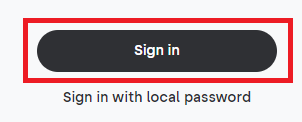
QUAN TRỌNG: Nếu Quyền truy cập mạng cục bộ đã được định cấu hình trước đó, thì không cần xác minh Tài khoản hai yếu tố (2FA).
Tiếp tục đến Bước 8.
Bước 4: Kiểm tra hộp thư đến của tài khoản email được sử dụng để truy cập thiết bị để biết mã xác minh Tài khoản hai yếu tố (2FA). Email mã xác minh tài khoản sẽ đến từ [email protected] . Nếu không tìm thấy email mã xác minh trong Hộp thư đến của bạn, vui lòng kiểm tra thư mục Rác và Thư rác .
Bước 5: Sao chép mã xác minh Tài khoản hai yếu tố (2FA).
Bước 6 Quay lại trang Verify your Identity Local Network Access Dashboard trong trình duyệt web.
Bước 7: Nhập mã xác minh Tài khoản hai yếu tố (2FA) được cung cấp trong email vào hộp có tên: Nhập mã. Nhấp vào Tiếp tục.
Bước 8: Chuyển đổi quyền truy cập mạng cục bộ từ cài đặt mặc định là Tắt thành Bật
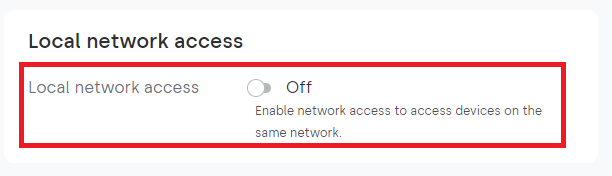
Bước 9: Nhập và tạo tên người dùng Samba (SMB) cục bộ.
Lưu ý: thông tin đăng nhập này khác và duy nhất với thông tin đăng nhập tài khoản Western Digital của bạn và chỉ được sử dụng cho các kết nối mạng cục bộ.
Nhập và xác nhận một mật khẩu an toàn.
Nhấp vào Thêm quyền truy cập.
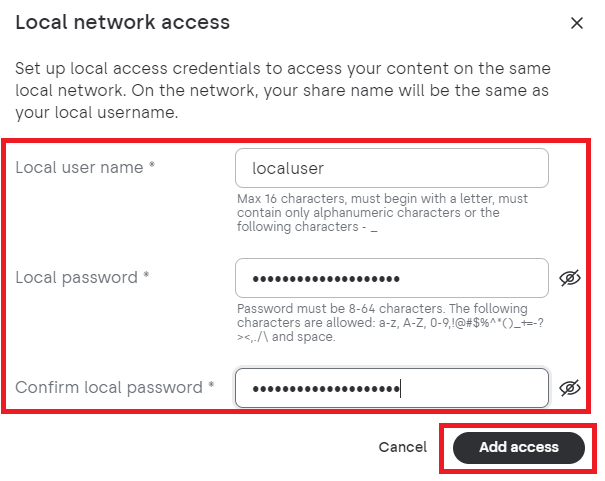

Bước 10: Nhấp vào Đăng xuất để thoát khỏi bảng điều khiển
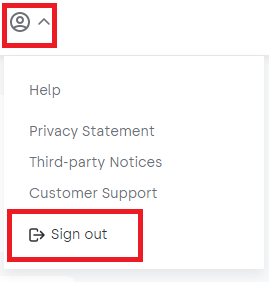
Bước 11: Truy cập thiết bị trên mạng cục bộ bằng Samba (SMB) trên Windows hoặc macOS.
Hướng dẫn Windows
- Khởi động lại máy tính và Đăng nhập lại để thiết lập kết nối mạng cục bộ mới.
- Nhập File Explorer vào hộp tìm kiếm của Windows.
- Nhấp vào Ứng dụng Máy tính để bàn File Explorer để mở Windows File Explorer.
- Nhấp vào Mạng.
- Nhấp đúp chuột vào thiết bị My Cloud Home, Duo hoặc ibi.
- Nhập tên người dùng mạng cục bộ.
- Đảm bảo mật khẩu người dùng mạng cục bộ.
- Chọn một chia sẻ.
- Nhấp chuột phải và chọn Map Network Drive.
- Nhấp vào Kết thúc.
Hướng dẫn macOS
- Nhấp vào Trình tìm kiếm.
- Nhấp vào Mạng trong menu Vị trí.
- Nhấp vào My Cloud Home, Duo hoặc ibi Hostname.
- Nhấp vào Kết nối với tư cách.
- Chọn Người dùng đã đăng ký.
- Nhập tên người dùng mạng cục bộ.
- Nhập mật khẩu người dùng mạng cục bộ.
- Hộp kiểm Nhớ mật khẩu này trong móc khóa của tôi – Remember this password in my keychain.
- Nhấp vào Kết nối.
- Ổ đĩa được ánh xạ sẽ xuất hiện trong menu Vị trí trong cửa sổ Finsự cố gián đoạn truy cậpder.
Lưu ý:
- Phương pháp này sẽ chỉ hoạt động đối với Chủ sở hữu thiết bị đã thiết lập My Cloud Home hoặc SanDisk ibi của họ. Cần thiết lập đầy đủ hoặc khôi phục dịch vụ để cho phép truy cập mạng cục bộ cho các thiết bị mới mua của hệ thống đã bị xóa về cài đặt gốc.
- Máy tính được sử dụng để truy cập cục bộ phải nằm trên cùng một mạng cục bộ với thiết bị.
- Chủ sở hữu thiết bị KHÔNG THỂ bật quyền truy cập mạng cục bộ cho người dùng khách.
- Quyền truy cập mạng cục bộ phải được bật bởi từng người dùng khách.
- Truy cập mạng cục bộ bằng Samba (SMB) không bao gồm quyền truy cập bằng ứng dụng Mobile, Web hoặc WD Discovery Desktop.
- Giới hạn tối đa 10 người dùng có thể cho phép truy cập mạng cục bộ trên mỗi thiết bị.
- Có thể truy cập đồng thời giới hạn tối đa 5 kết nối tới chia sẻ cục bộ.
Nguồn tư liệu tại đây
Cập nhật tình trạng My Cloud
Tải tại đây
Với những thông tin trích nguồn từ hãng cung cấp hi vọng đã giúp người dùng phần nào giải quyết một vài sự cố dẩn đến gián đoạn truy cập dịch vụ trên My Cloud, My Cloud Home, My Cloud Home Duo, My Cloud OS 5, và SanDisk ibi, SanDisk Ixpand Wireless Charger.